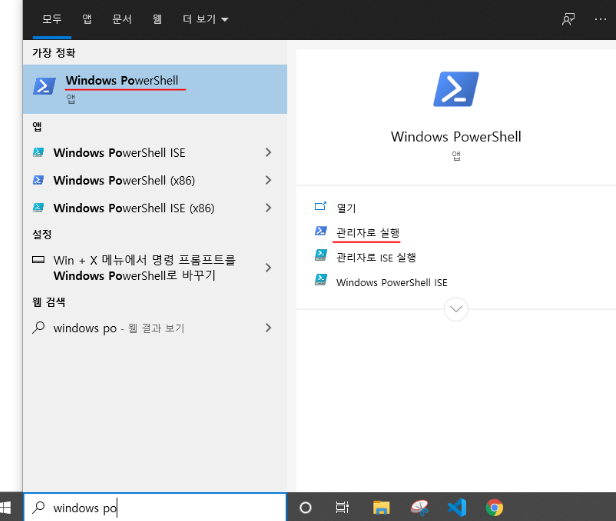npm 서버 실행 시 npm run 스크립트 이름 (ex: npm runs serve) 후 로컬 상에서는 잘 되고 있지만 Invalid Host header 이 표시된다면 vue-cli 프로젝트 내부의 vue.confing.js에 아래와 같이 문장을 추가하면 해결됩니다


출처 : https://webpack.js.org/configuration/dev-server/#devserverdisablehostcheck
'Front-end > vue' 카테고리의 다른 글
| [vite, vue] 확장자를 생략하여 가져올 때 생기는 오류 (0) | 2024.04.26 |
|---|---|
| Vue 에서 input 태그에 @click과 @change 사용 시 생긴 이슈 (1) | 2024.01.24 |
| [vue, es-lint] no-unused-vars 에러 문구 해결 (0) | 2023.05.25 |
| [vue2] 상태관리 vuex 사용 시 this.$store 가 undefined 뜨는 현상 (0) | 2022.11.23 |
| [VS] Delete `␍` prettier/prettier 해결 방법 (1) | 2022.11.10 |